前回の記事では、OSイメージのビルドとVirtual PCの設定を行いました。
今回は、生成したOSイメージをVirtual PCで動かしてみます。
まず、Virtual PCを起動します。
前回、バーチャルマシンウィザードで設定したバーチャルマシンを起動してください。
すると、以下のような画面が表示されるかと思います。
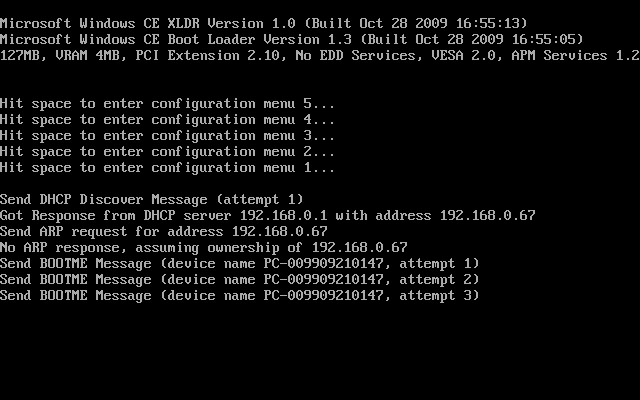
BIOS起動後、Windows CE Boot Loaderが起動し、
自動的にDHCPサーバにアクセスしてIPアドレスを取得します。
Ethernetでの通信が可能になったら、
CEのEtherダウンロードではおなじみの、「Boot ME」パケットを送信し始めます。
OSイメージをVirtual PCに送信するために、
Visual Studio 2008のTargetメニューから「Attach Device」を選択します。
すると、以下のような画面が表示されます。

BootMeパケットを受信していれば、上図のように、
「Active Target Devicies」欄にBootMeパケットを送信している
ターゲット情報が表示されますので、
選択してApplyボタンをクリックしてください。
その後、以下の画面が表示され、自動的にEtherダウンロードが開始されます。
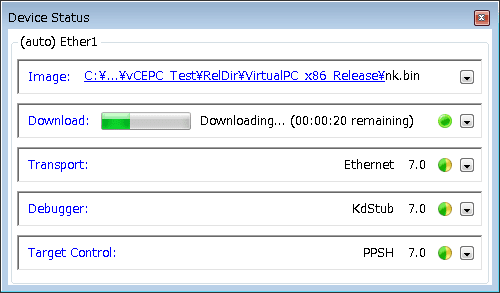
ダウンロードが完了すると、OSイメージが起動します。
起動完了すると、以下のような画面が表示されます。
※クリックすると、大きなサイズの画像が見れます。
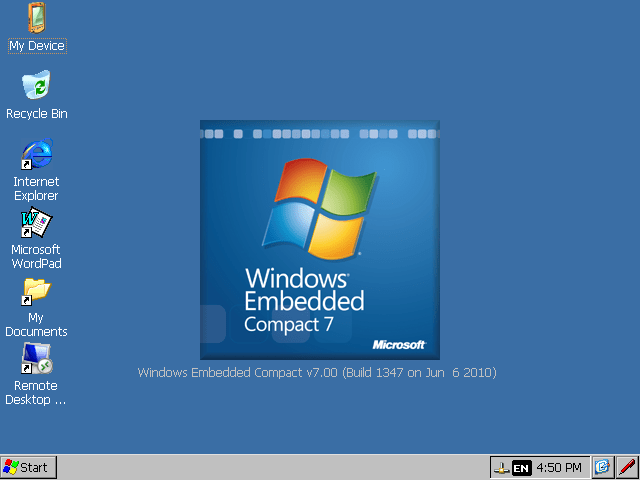
以上でVirtual PCでのWindows Embedded Compact 7の起動は完了です。
次回は、気になるコンポーネントをカタログで追加し、
Virtual PC上でいろいろと動作させてみようと思います。
今回は、生成したOSイメージをVirtual PCで動かしてみます。
まず、Virtual PCを起動します。
前回、バーチャルマシンウィザードで設定したバーチャルマシンを起動してください。
すると、以下のような画面が表示されるかと思います。
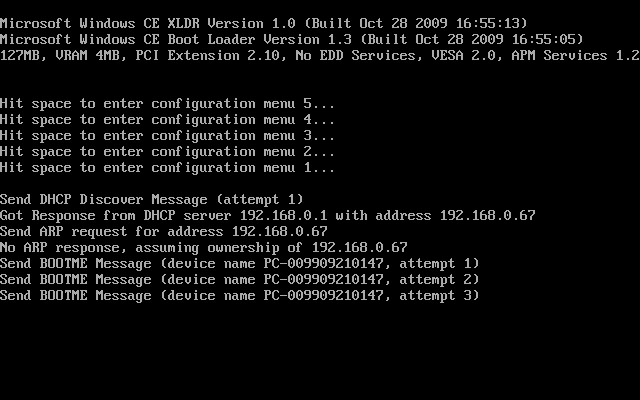
BIOS起動後、Windows CE Boot Loaderが起動し、
自動的にDHCPサーバにアクセスしてIPアドレスを取得します。
Ethernetでの通信が可能になったら、
CEのEtherダウンロードではおなじみの、「Boot ME」パケットを送信し始めます。
OSイメージをVirtual PCに送信するために、
Visual Studio 2008のTargetメニューから「Attach Device」を選択します。
すると、以下のような画面が表示されます。

BootMeパケットを受信していれば、上図のように、
「Active Target Devicies」欄にBootMeパケットを送信している
ターゲット情報が表示されますので、
選択してApplyボタンをクリックしてください。
その後、以下の画面が表示され、自動的にEtherダウンロードが開始されます。
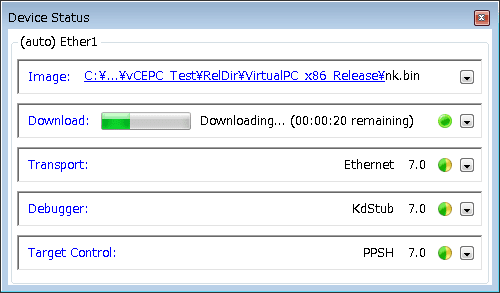
ダウンロードが完了すると、OSイメージが起動します。
起動完了すると、以下のような画面が表示されます。
※クリックすると、大きなサイズの画像が見れます。
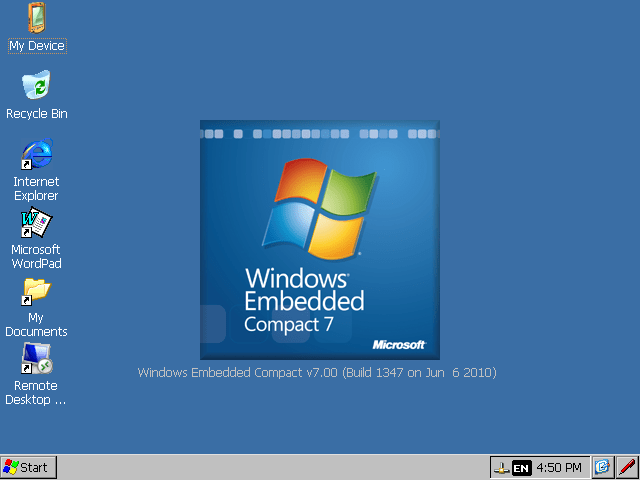
以上でVirtual PCでのWindows Embedded Compact 7の起動は完了です。
次回は、気になるコンポーネントをカタログで追加し、
Virtual PC上でいろいろと動作させてみようと思います。




















※コメント投稿者のブログIDはブログ作成者のみに通知されます